Fins ara s'han creat molts productes que us permeten crear fitxers d'instal·lació o simplement compilar tots els fitxers en format "exe". Per dur a terme aquesta operació, heu de complir determinades regles. Per fer-ho, necessiteu el programa Smart Install Maker. És programari de font lliure i tancat. Proporciona als usuaris una eina senzilla i potent per crear instal·lacions altament eficients en sistemes operatius Microsoft Windows de 32 bits.
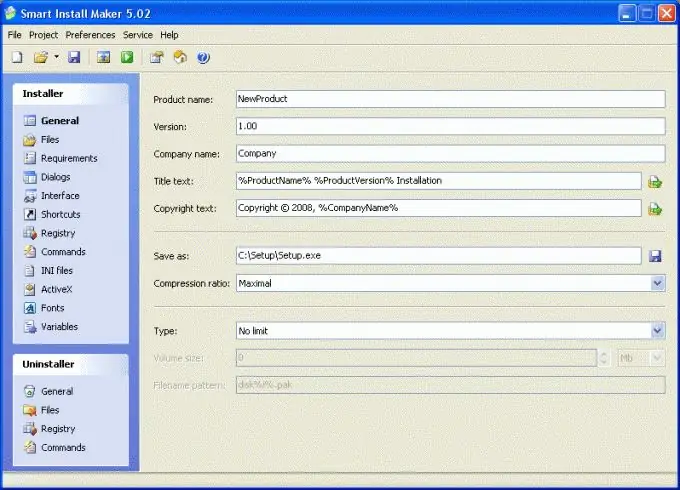
Necessari
Ordinador personal. Programa Smart Install Maker
Instruccions
Pas 1
Baixeu-vos el programa des del lloc oficial ru.sminstall.com. Smart Install Maker té una gran funcionalitat per crear paquets d’instal·lació bells i fiables per a Microsoft Windows. Aquest programa us ajudarà a crear un fitxer d’instal·lació complet.
Pas 2
Instal·leu el programari Smart Install Maker. Intenteu instal·lar el programa al directori de la unitat "C", ja que totes les recopilacions posteriors es desaran a la unitat del sistema.
Pas 3
Executeu el programa. Veureu diverses finestres, a saber: fitxer, projecte, configuració, servei, ajuda. A més, per defecte, el programa obre una finestra en què heu d’introduir les dades necessàries i especificar els fitxers per compilar el fitxer d’instal·lació.
Pas 4
En primer lloc, proporcioneu un nom per al projecte. Es mostrarà en instal·lar el fitxer "exe". També heu d’especificar paràmetres com la versió, el nom de l’empresa, l’etiqueta, el tipus de compressió, la ubicació de desament. Introduïu els valors preferits als controls adequats.
Pas 5
Feu clic a la pestanya "Fitxers". Heu de seleccionar tots els fitxers que s’incorporaran al paquet d’instal·lació. Tot i això, cal tenir en compte que el temps de formació del fitxer resultant depèn directament de la quantitat de dades que s’hi afegeixin.
Pas 6
Aneu a la pestanya "Configuració". Aquí se us demanarà que configureu paràmetres com ara "Nom del programa", "Nom del programa de desinstal·lació" i "Títol". Tots aquests paràmetres també s’estableixen a criteri de l’usuari. També hi ha un element com "Obrir una pàgina web durant la instal·lació". És a dir, quan instal·leu el fitxer "exe", podeu configurar automàticament l'obertura de qualsevol pàgina web.
Pas 7
Feu clic al botó Finalitza. Es compilaran tots els fitxers. Després de crear el paquet d'instal·lació, es trobarà al directori C: / setup. Per tal que el fitxer d'instal·lació es pugui desar en una altra ubicació del disc local o, generalment, en un disc extraïble, en configurar tots els paràmetres de la columna "Desa com a", heu d'especificar el camí de desada.






